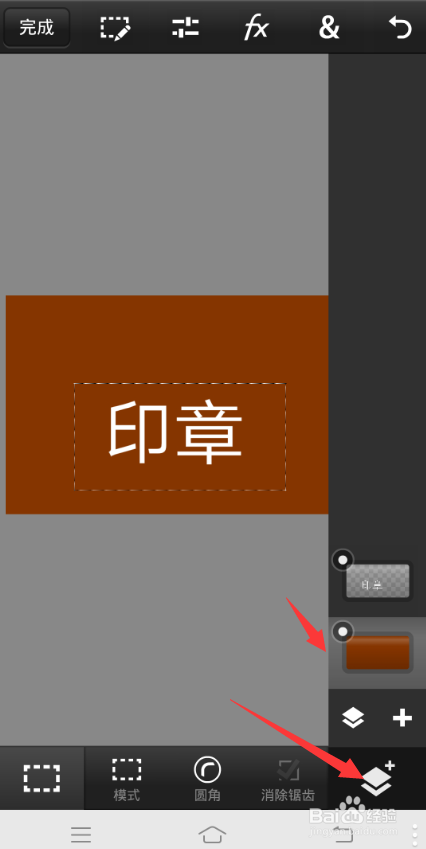1、打开手机上的PS软件,点击新建空白文档
2、输入长和宽,点击确认
3、然后点击软件右上角的“&”
4、接着找到填充和描边工具
5、将整个空白文档填充成印章的底色
6、然后选择“&”里的文本
7、输入印章上的文字,并调整大小和位置
8、接着在左下角找到魔棒工具,选择文字以外的区域
9、在完成右边的选项里找到清除,将文字以外的部分清除
10、然后在左下角找到矩形工具,把文字圈起来
11、然后点击右下角的图层,选中填充颜色的图层
12、接着选择提取,将矩形圈中的部分留下
13、接着在右下角的图层里找到合并图层,将两个图层合成一个
14、最后使用魔棒把文字部分清除,点击完成即可